Linux Agent Installation & Management
🧩 Zweck
Dieses Dokument beschreibt die Installation, Aktualisierung und Deinstallation des Linux-Agents über das bereitgestellte linuxrmm.sh-Skript.
Das Skript bindet Linux-Systeme an TacticalRMM / MeshCentral an und automatisiert die gesamte Einrichtung.
🔧 Voraussetzungen
- Root- oder sudo-Zugriff auf das Zielsystem
- Unterstützte Distributionen: Debian / Ubuntu (getestet)
- Internetzugang zum TacticalRMM- und MeshCentral-Server
- Abhängigkeiten:
curl,wget,tar,systemd
🧩 Parameterquellen in TacticalRMM
| Parameter | Beschreibung | Wo im TacticalRMM zu finden |
|---|---|---|
<MESH_URL> |
Download-Link des Mesh Agents (Linux Installer) | TacticalRMM → Settings → Global Settings → MeshCentral → Klick auf "Linux Agent Download URL" |
<API_URL> |
URL zur TacticalRMM API | TacticalRMM-Server-Adresse + Port 443 (z. B. https://rmm.example.com) → siehe Settings → Global Settings → Base API URL |
<CLIENT_ID> |
Eindeutige Kunden-ID | TacticalRMM → Clients → Kunde auswählen → ID in der Adresszeile (/clients/3) oder Tooltip „Client ID“ |
<SITE_ID> |
Standort-ID des Kunden | TacticalRMM → Clients → gewünschter Kunde → Sites → ID in der Adresszeile (/sites/1) oder Tooltip „Site ID“ |
<AUTH_KEY> |
Installationsschlüssel (Authentifizierung) | TacticalRMM → Settings → API Keys → "Agent Auth Key" oder im Installationsdialog bei „Generate Install Command“ |
<AGENT_TYPE> |
Typ der Installation (server / workstation) |
Nach eigenem Standard definieren – wird im Dashboard zur Gruppierung verwendet |
🔐 Hinweis:
Auth-Keys und API-URLs sind sensibel – niemals in öffentlichen oder gemeinsam genutzten Dokumenten speichern.
Im TacticalRMM-Installationsassistenten („Add Agent → Linux“) werden diese Werte meist automatisch vorgeschlagen.
🚀 Installation
Syntax:
sudo bash linuxrmm.sh install <MESH_URL> <API_URL> <CLIENT_ID> <SITE_ID> <AUTH_KEY> <AGENT_TYPE>